通道精确抠出背景稍微复杂的人物发丝
6、保持选区,选择菜单:图像
> 调整 > 替换颜色,容差设置为60,选择“图像”,然后用吸管吸取色块中间的颜色,再调整下面的数值,把色块转为更背景主色接近颜色,如下图。
这些细节处理是非常重要的,不然通道处理的时候会很难处理。同时用选区来控制范围也是必要的,避免影响头发区域。
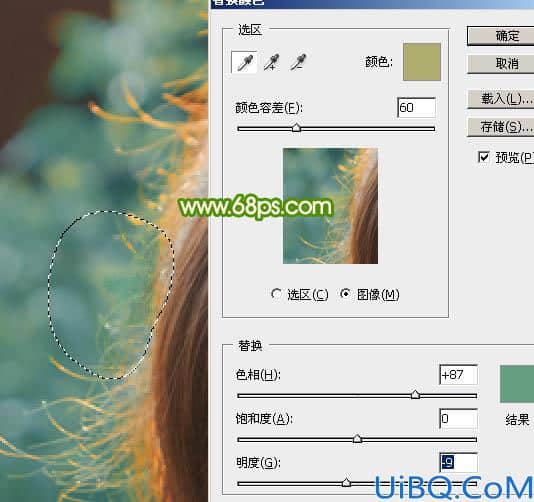
<图8>
7、用套索选区右侧高光区域,选区羽化6个像素后,再选择菜单:图像 > 调整 > 替换颜色,这次容差设置稍微大一点,再用吸管吸取高光背景颜色调整,参数及效果如下图。高光部分完美的被除去。
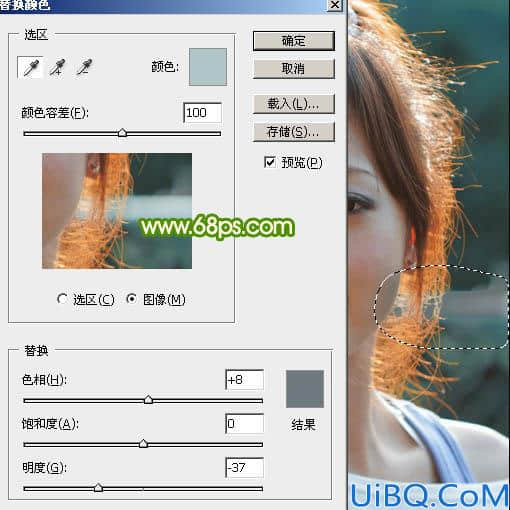
<图9>
8、其它部分的色块同样的方法处理,发丝周围杂色一下少了很多,抠图相对就精确很多。

<图10>










 加载中,请稍侯......
加载中,请稍侯......
精彩评论